ФОРМАТУВАННЯ КЛІТИНОК
Розділ 4 Табличний процесор
& 13. Редагування та форматування даних у таблиці
13.1. ФОРМАТУВАННЯ КЛІТИНОК
Щоб інформація в таблиці була зручною для використання, можна змінювати її зовнішній вигляд, тобто відформатовувати. Можливості форматування шрифту та розташування тексту відносно клітинки є аналогічними до текстового редактора Word. Так кнопками 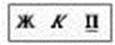 можна змінити накреслення, кнопками
можна змінити накреслення, кнопками 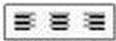 – вирівнювання даних відносно клітинки, а інструментом
– вирівнювання даних відносно клітинки, а інструментом  можна
можна
 – об’єднання декількох клітинок;
– об’єднання декількох клітинок;
 – встановлення контурів клітинок.
– встановлення контурів клітинок.
ВПРАВА 31
Завдання. Створити таку таблицю, як показано на рис. 4.12.
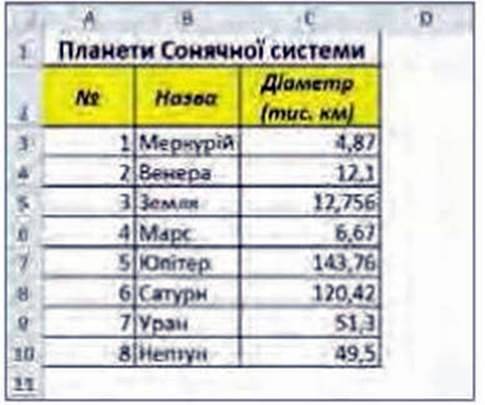
Рис. 4.12
1. Відкрийте файл Впр30_Прізвище і збережіть його в новому файлі з ім’ям Впр31_Прізвище в своїй папці.
Пригадати основні комбінації клавіш, які використовують як у текстових редакторах, так і в табличних процесорах, ви зможете, виконавши вправу на диску.
2. Щоб розташувати заголовок по центру таблиці,

3. Виділіть заголовок таблиці жирним шрифтом та збільшіть розмір шрифту.
Для цього клацніть на заголовку, а потім – на інструменті  панелі Шрифт на вкладці Основне. Змініть значення шрифту, встановивши значення 14 пт.
панелі Шрифт на вкладці Основне. Змініть значення шрифту, встановивши значення 14 пт.
4. Відформатуйте назви стовпців таблиці.
А) Виділіть клітинки А2:С2 і клацніть кнопки 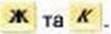
Б) Клацніть стрілочку на кнопці  і виберіть з палітри жовтий колір.
і виберіть з палітри жовтий колір.
В) Вирівняйте текст у клітинках заголовка по центру, натиснувши послідовно кнопки 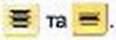
5. Змініть ширину стовпців та розташування тексту.
А) Клацніть на комірці С2 та оберіть інструмент 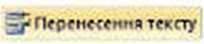 у вкладці Основне на панелі Вирівнювання.
у вкладці Основне на панелі Вирівнювання.
Б) Змініть ширину стовпців: перший стовпець звузьте, а другий – розширте. Ширину третього встановіть такою, щоб заголовок стовпця розмістився в два рядки.
6. Задайте для таблиці межі. Виділіть усі її клітинки (це діапазон А2:С10), клацніть на стрілочку біля кнопки  та оберіть варіант
та оберіть варіант 
7. Збережіть зміни у файл, натиснувши Ctrl+S.
ВПРАВА 32
Завдання. Створити таблицю, що містить дані про найбільші за площею країни світу за зразком.

Рис. 4.13
1. Запустіть на виконання програму Excel.
2. Заповніть таблицю даними, як показано на рис. 4.13, та встановіть необхідну ширину стовпчиків.
3. У клітинках А1. В1. С1, D1 текст виділіть жирним.
4. Установіть межі таблиці та виконайте кольорове оформлення.
5. Збережіть документ у файлі з ім’ям Впр32_Прізвище.